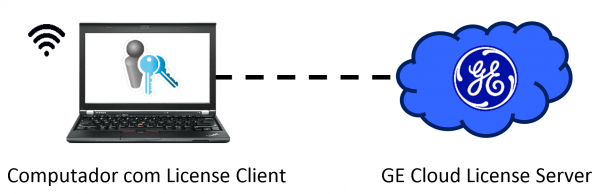LICENCIAMENTO DE SOFTWARE GE DIGITAL PARA MÁQUINAS FÍSICAS (ONLINE)
Neste cenário, o computador com softwares GE a serem licenciados está conectado à internet. As licenças são baixadas diretamente do servidor de licenças da GE (Cloud License Server) para o computador.
1. Instalação do Software de Licenciamento
Passo 1: Feche todos os softwares GE em execução nos computadores.
Passo 2: Remova hardware keys conectadas aos computadores.
Passo 3: Faça o download do instalador da última versão do Common Licensing a partir de nosso FTP: ftp://ftp.aquarius.com.br/Automacao/Suporte/HARDKEY/HASP/M4/License/.
Passo 4: Execute o instalador como administrador (clique com botão direito > Executar como administrador).
Passo 5: Selecione a opção Install License Client.
Passo 6: Siga as instruções apresentadas para realizar a instalação do software.
2. Ativação das Licenças
Passo 7: Inicie o License Client, assegurando-se de que está conectado à internet (o símbolo de nuvem na parte inferior direita da janela deve estar como na figura abaixo).
Passo 8: Vá à guia “Activate Licenses” e clique opção 1 “Yes, for this computer from the GE Cloud License Server”.
ATENÇÃO: se esta ativação estiver sendo feita em uma máquina virtual online, consulte o link Máquinas Virtuais (Online).
Passo 9: Digite ou copie e cole os códigos de ativação, encontrados no arquivo que foi enviado no CD ou no e-mail pela Aquarius Software e, após preencher todos os campos, clique no botão “Add Code”. Vários códigos podem ser inseridos de uma vez.
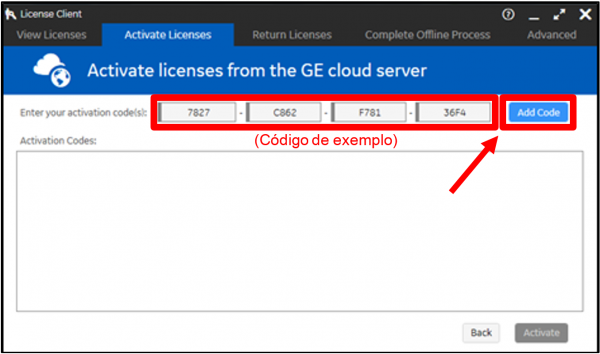
Passo 10: Quando todos os códigos de ativação estiverem na lista “Activation Codes”, clique no botão “Activate”. Se os códigos estiverem corretos, você será redirecionado para a aba de visão geral das licenças.
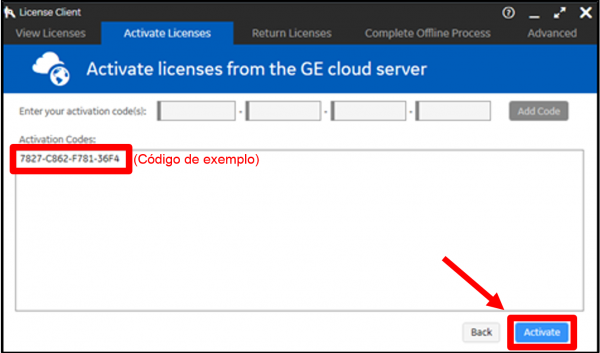
Passo 11: Execute o backup dos logs descrito no Backup dos Arquivos para Recuperação de Licenças.